10+ cách khắc phục lỗi iPhone bị tụt pin khi không sử dụng đơn giản
10+ cách khắc phục lỗi iPhone bị tụt pin khi không sử dụng đơn giản
iPhone bị tụt pin nhanh không chỉ gây khó chịu mà còn làm gián đoạn công việc và giải trí hàng ngày. Bài viết này sẽ giúp bạn khám phá nguyên nhân khiến iPhone nhanh tụt pin và những biện pháp khắc phục hiệu quả. Bên cạnh đó gửi đến bạn địa chỉ thay pin iPhone chất lượng giá tốt tại Điện Thoại Vui. Cùng tìm hiểu ngay nhé!
Nguyên nhân iPhone tự tụt pin khi không sử dụng
iPhone bị tụt pin khi không sử dụng là tình trạng không hiếm gặp và có thể gây ra bởi nhiều yếu tố khác nhau. Cụ thể:
- Dịch vụ và chức năng tiêu thụ năng lượng: Việc sử dụng liên tục các dịch vụ như 3G, 4G, WiFi, và Định vị có thể làm hao pin nhanh chóng.
- Pin đã chai: Pin iPhone có thể đã mất khả năng lưu trữ điện năng hiệu quả sau một thời gian sử dụng. Dẫn đến việc tụt pin nhanh chóng ngay cả khi không sử dụng.
- Phần mềm chạy nền: Các ứng dụng và phần mềm chạy nền không cần thiết có thể tiêu thụ pin.
- Lỗi linh kiện hoặc phần cứng: Các vấn đề về phần cứng như lỗi bo mạch hoặc linh kiện có thể gây ra việc tụt pin không mong muốn.
- Cập nhật ứng dụng tự động: iPhone tự động cập nhật ứng dụng có thể gây hao pin.
- Thông báo: Lượng lớn thông báo từ các ứng dụng có thể làm giảm pin.
- Email và tìm nạp dữ liệu: Việc tự động tìm nạp email và dữ liệu khác cũng có thể tiêu tốn pin.
- Hiệu ứng hình ảnh: Các hiệu ứng hình ảnh động và chuyển động màn hình cũng là nguyên nhân gây tiêu tốn năng lượng.

Để giải quyết vấn đề này, việc tìm hiểu rõ ràng nguyên nhân và áp dụng các biện pháp khắc phục phù hợp là hết sức cần thiết.
Xem thêm giá thay pin iPhone giá rẻ tại Điện Thoại Vui mới nhất 2025:
[dtv_product_related category='thay-pin/thay-pin-dien-thoai-iphone']
Làm sao để hạn chế tình trạng iPhone bị tụt pin nhanh?
Tình trạng iPhone bị tụt pin nhanh có thể xuất phát từ nhiều nguyên nhân và mỗi tình huống sẽ có cách xử lý riêng biệt. Dưới đây là một số cách bạn có thể áp dụng để xử lý tình trạng tụt pin trên iPhone:
Tắt dịch vụ định vị tránh iPhone bị tụt pin
Định vị GPS là một tính năng tiêu thụ năng lượng cao. Vì nó cần phải cập nhật và xác định vị trí của bạn một cách thường xuyên. Điều này không chỉ tiêu tốn pin mà còn có thể làm tăng nhiệt độ của thiết bị.
Bạn có thể thực hiện các bước sau để tắt dịch vụ định vị:
Bước 1: Vào Cài đặt rồi chọn Quyền riêng tư và bảo mật.

Bước 2: Nhấn vào Dịch vụ định vị. Chuyển nút từ Bật sang Tắt để vô hiệu hóa dịch vụ định vị.

Một số ứng dụng có thể không hoạt động đúng nếu không truy cập vào dịch vụ định vị. Do đó, hãy cân nhắc việc tắt dịch vụ này chỉ khi bạn không cần sử dụng các ứng dụng đó. Hoặc chỉ cho phép định vị khi sử dụng ứng dụng để tiết kiệm pin một cách hiệu quả nhất.
Tắt hết những kết nối Wi-Fi, 3G/4G
iPhone bị tụt pin có thể liên quan đến việc các kết nối không dây được bật liên tục. Các kết nối này, khi hoạt động không ngừng sẽ tiêu tốn pin và làm tăng nhiệt của iPhone. Việc tắt chúng khi không dùng đến có thể giúp bạn tiết kiệm một lượng pin đáng kể.
Để tắt các kết nối này và giảm thiểu tình trạng tụt pin, bạn có thể làm theo cách sau:
Bước 1: Vuốt từ trên xuống để mở Trung tâm điều khiển.
Bước 2: Nhấn vào biểu tượng Wi-Fi và Dữ liệu di động để tắt chúng.
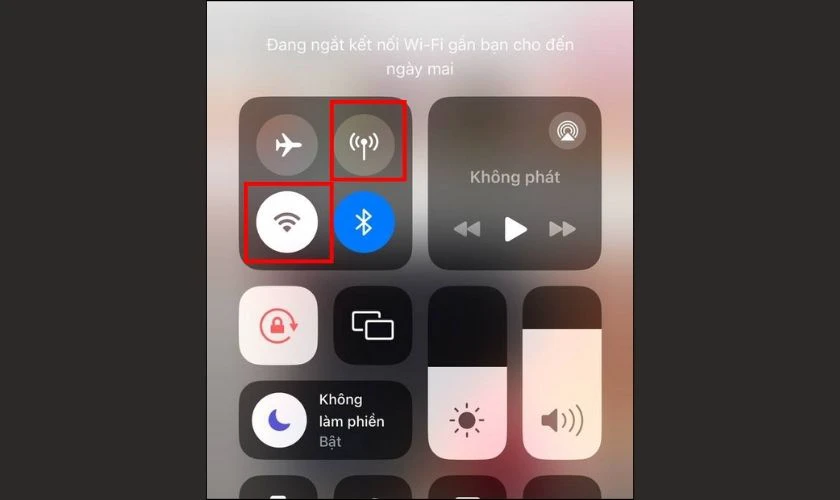
Khi tắt kết nối này, bạn sẽ không nhận được tin nhắn hoặc thông báo từ một số ứng dụng. Do đó, hãy sử dụng phương pháp này khi bạn không cần truy cập Internet hoặc rất cần phải tiết kiệm pin.
Xem thêm: Lỗi iPhone sạc không vào pin là một trong những lỗi thường gặp khiến cho nhiều người bực bội và lo lắng. Vậy tại sao lại xảy ra lỗi sạc không vào pin này?
Tắt hoạt động trong hộp mail
Hộp mail iPhone là một công cụ giữ bạn kết nối với công việc và mối quan hệ cá nhân. Tuy nhiên đây có thể là nguyên nhân gây hao pin nếu không được quản lý đúng cách.
Các email quảng cáo và thông báo không cần thiết có thể khiến iPhone phải làm việc liên tục. Từ đó gây ra hậu quả tiêu tốn năng lượng mà bạn không hề biết.
Để giảm thiểu việc này và tiết kiệm pin, bạn có thể tắt hoạt động tự động trong hộp mail bằng cách:
Bước 1: Vào Cài đặt rồi chọn Mail.
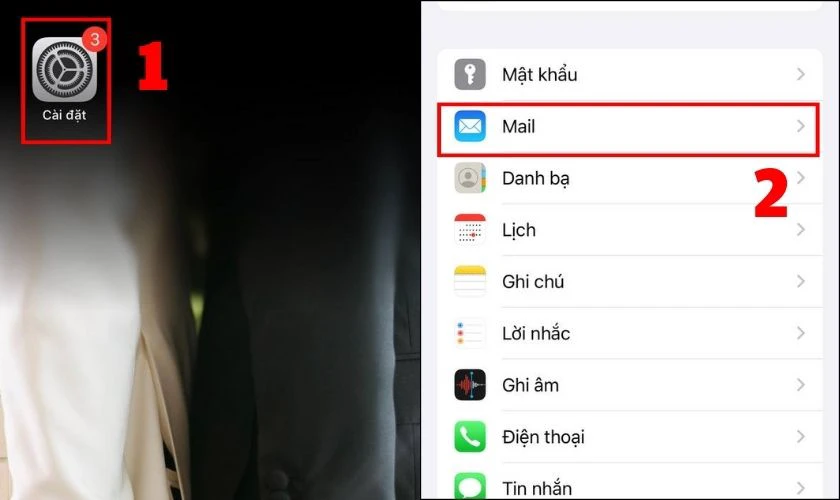
Bước 2: Tiếp tục chọn Tài khoản để xem các tài khoản mail đã thiết lập. Đặt tùy chọn Thủ công để iPhone không tự động kiểm tra email mới.
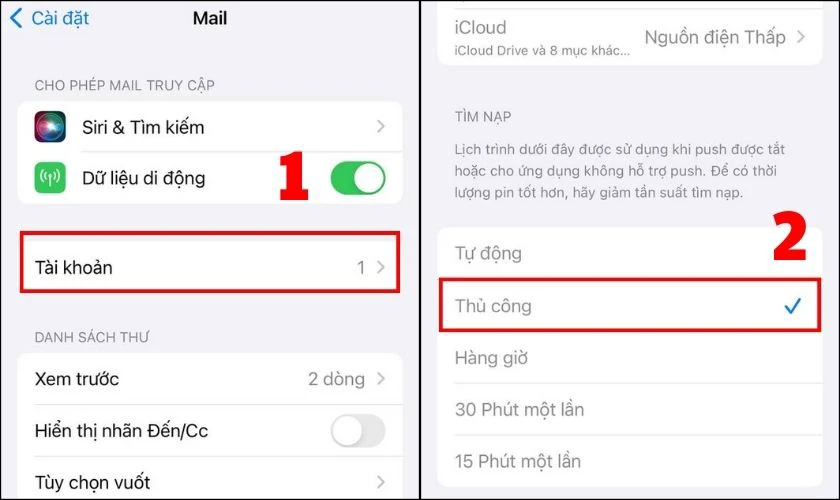
Bằng cách này, iPhone của bạn sẽ không còn tự động tải email mới, giúp tiết kiệm pin đáng kể.
Cùng tìm hiểu lý do mic iPhone bị nhỏ và gợi ý cách khắc phục ngay tại đây nhé!
Tắt ứng dụng chạy ngầm để hạn chế iPhone bị tụt pin
Ứng dụng chạy ngầm trên iPhone có thể là nguyên nhân không ngờ tới gây hao pin thiết bị. Đôi khi, ngay cả khi bạn đã thoát, chúng vẫn hoạt động và sử dụng tài nguyên hệ thống. Điều này không chỉ ảnh hưởng đến tuổi thọ pin mà còn có thể gây ra tình trạng giật, lag.
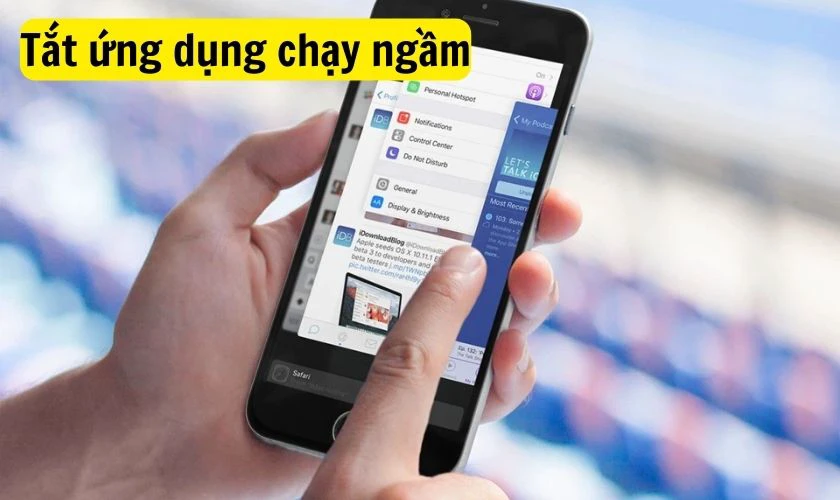
Bằng cách tắt ứng dụng nền, bạn sẽ ngăn chặn các ứng dụng không cần thiết chạy ngầm. Giúp kéo dài thời lượng pin và cải thiện hiệu suất tổng thể của thiết bị. Đây là một trong những biện pháp quan trọng để bảo vệ pin và duy trì sự mượt mà khi sử dụng iPhone.
Hạn chế màn hình quá sáng
Màn hình sáng tối đa không chỉ làm hao pin mà còn có thể ảnh hưởng xấu đến mắt, đặc biệt trong môi trường ít ánh sáng. Điều chỉnh độ sáng màn hình phù hợp không chỉ giúp tiết kiệm năng lượng mà còn bảo vệ đôi mắt bạn. Dưới đây là cách để bạn có thể hạn chế màn hình quá sáng:
Đầu tiên, hãy vuốt màn hình xuống để mở Trung tâm điều khiển. Nhấn giữ thanh độ sáng sau đó chọn True Tone.

Bằng cách này, bạn không chỉ tiết kiệm pin mà còn giảm nguy cơ mỏi mắt khi sử dụng thiết bị trong thời gian dài.
Kích hoạt chế độ máy bay khi cần thiết
Chế độ máy bay không chỉ dành cho những lúc bạn đang bay cao trên bầu trời. Đây còn là một công cụ tiết kiệm pin hiệu quả khi bạn không cần sử dụng các kết nối không dây. Kích hoạt chế độ này giúp ngắt tất cả các kết nối mạng, từ đó giảm tiêu hao năng lượng và bảo vệ pin.
Để kích hoạt chế độ máy bay và kiểm soát việc tụt pin do phần mềm, hãy làm theo các bước sau:
Mở Trung tâm điều khiển và nhấn vào biểu tượng máy bay để kích hoạt Chế độ máy bay.
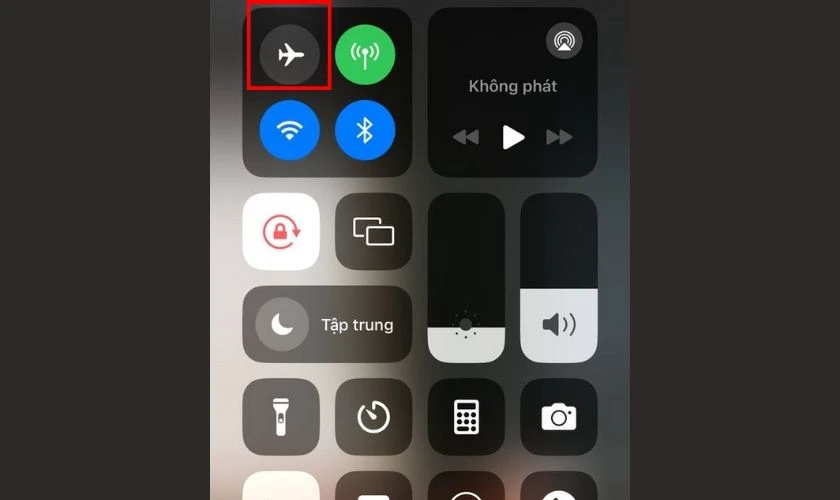
Khi chế độ máy bay được bật, iPhone của bạn sẽ tắt tất cả các kết nối không dây.
Khám phá: Khi điện thoại iPhone của bạn sắp hết pin, lúc đó bạn mới nhận ra iPhone không nhận sạc hoặc điện thoại iPhone không sạc được pin. Đừng lo lắng, hãy thực hiện vài cách đơn giản sau để thử khắc phục bạn nhé!
Tắt chế độ tự động tải ứng dụng để tránh iPhone bị tụt pin nhanh
Chế độ tự động tải ứng dụng có thể tiện lợi, nhưng cũng có thể là nguyên nhân khiến pin iPhone hao hụt nhanh chóng. Khi sử dụng cùng một Apple ID trên nhiều thiết bị, việc này đồng bộ hóa việc cài đặt ứng dụng giữa các thiết bị. Dẫn đến việc cập nhật và làm việc liên tục mà có thể bạn không cần đến.
Để tắt chế độ này và tiết kiệm pin hiệu quả, bạn hãy làm như sau:
Bước 1: Mở Cài đặt trên thiết bị của bạn và chọn App Store.

Bước 2: Tìm đến phần Tải về ứng dụng và gạt nút sang trái để tắt chức năng này.
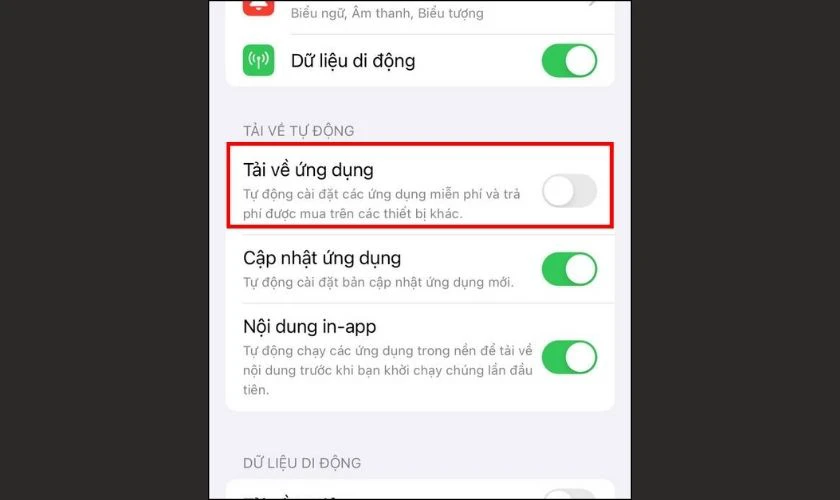
Bằng cách tắt chế độ tự động tải ứng dụng, bạn sẽ kiểm soát được việc cài đặt ứng dụng trên thiết bị của mình. Giúp tiết kiệm pin và tránh những phiền phức không cần thiết.
Tắt làm mới ứng dụng để hạn chế tình trạng iPhone nhanh bị tụt pin
Chức năng làm mới ứng dụng trong nền của iPhone có thể tiêu tốn nhiều pin hơn bạn nghĩ. Điều này xảy ra do các ứng dụng được cập nhật tự động theo các thuật toán định sẵn. Tắt chức năng này không ảnh hưởng đến hoạt động cơ bản của điện thoại, nhưng có thể giúp tiết kiệm pin đáng kể.
Để tắt làm mới ứng dụng trong nền bạn hãy làm như sau:
Bước 1: Mở Cài đặt trên thiết bị của bạn và chọn Cài đặt chung.

Bước 2: Tìm và chọn Làm mới ứng dụng trong nền rồi tắt. Bạn có thể vô hiệu hóa chức năng này cho tất cả ứng dụng hoặc chọn từng ứng dụng cụ thể.
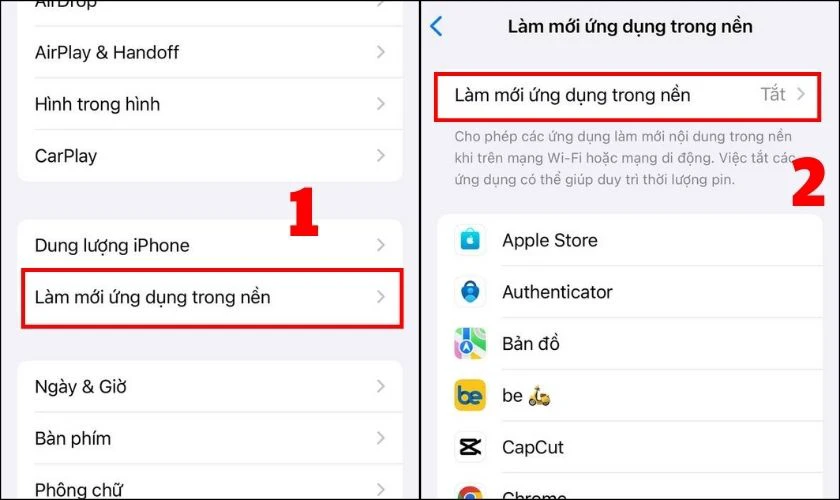
Việc tắt làm mới ứng dụng trong nền sẽ giúp bạn kiểm soát tốt hơn việc tiêu thụ năng lượng. Đặc biệt trong những tình huống bạn cần tiết kiệm pin tối đa.
Tắt thông báo các ứng dụng
Thông báo từ các ứng dụng không thường xuyên sử dụng. Ví dụ như Thời tiết hay Tin tức có thể gây phiền toái và tiêu hao pin không cần thiết. Việc tắt thông báo cho những ứng dụng này sẽ giúp bạn không bị làm phiền và bảo vệ pin điện thoại.
Để tắt thông báo cho các ứng dụng cụ thể, bạn hãy làm như sau:
Bước 1: Mở Cài đặt trên thiết bị của bạn và chọn Thông báo.

Bước 2: Chọn ứng dụng mà bạn muốn tắt thông báo và tắt công tắt ở mục Cho phép thông báo.
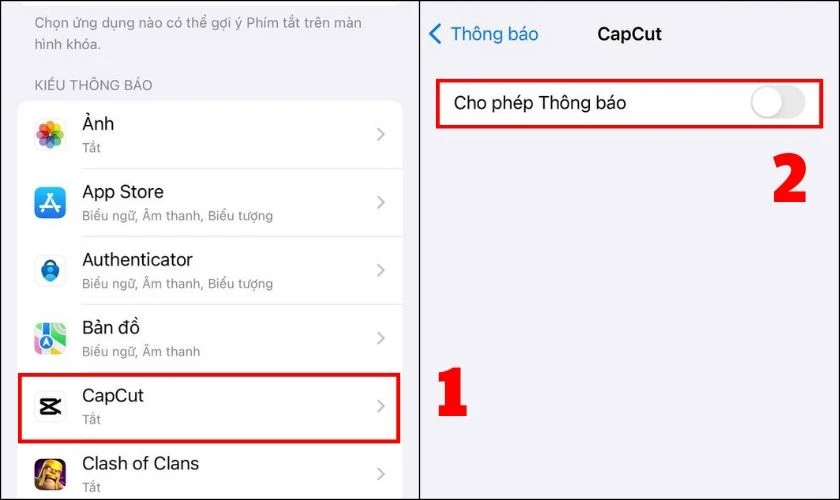
Bằng cách này, bạn sẽ không còn nhận được thông báo từ các ứng dụng ít quan trọng. Giúp tiết kiệm pin và giảm bớt sự xao lạc khi sử dụng điện thoại.
Tắt tính năng AirDrop để tránh iPhone bị tụt pin
AirDrop là một tính năng tiện ích cho phép chia sẻ nhanh giữa các thiết bị Apple. Nhưng nếu không cần thiết, việc để nó bật có thể gây hao pin không đáng có. AirDrop hoạt động bằng cách liên tục tìm kiếm các thiết bị xung quanh. Điều này có thể tiêu tốn năng lượng ngầm.
Để tránh tình trạng này và tiết kiệm pin, hãy tắt AirDrop khi bạn không sử dụng đến nó bằng cách:
Bước 1: Mở Trung tâm điều khiển và nhấn giữ vào khung kết nối ở góc trên bên trái để mở rộng các tùy chọn. Chạm vào AirDrop.
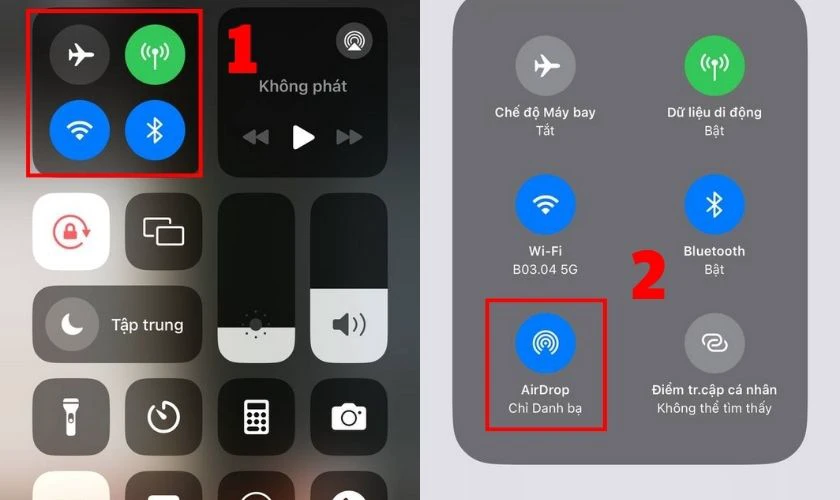
Bước 2: Chọn Không nhận.
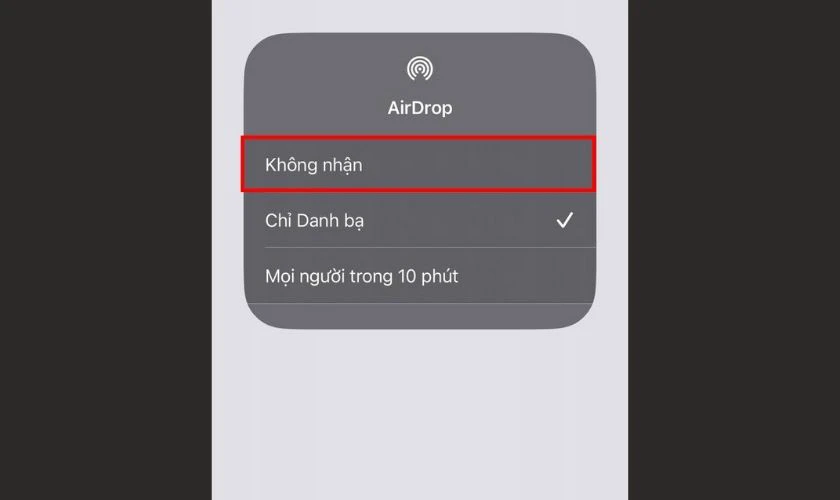
Đây là một thủ thuật đơn giản nhưng hiệu quả để quản lý năng lượng trên thiết bị của bạn.
Tắt tính năng giảm chuyển động
Tính năng giảm chuyển động trên iPhone có thể hạn chế một số hiệu ứng đồ họa như hiệu ứng tin nhắn trong iMessage. Nhưng nó cũng có thể tiêu tốn một lượng pin đáng kể. Nếu bạn không thường xuyên sử dụng các hiệu ứng này hoặc muốn tiết kiệm pin, hãy tắt tính năng này. Cách làm như sau:
Bước 1: Mở Cài đặt trên thiết bị của bạn và chọn Trợ năng.
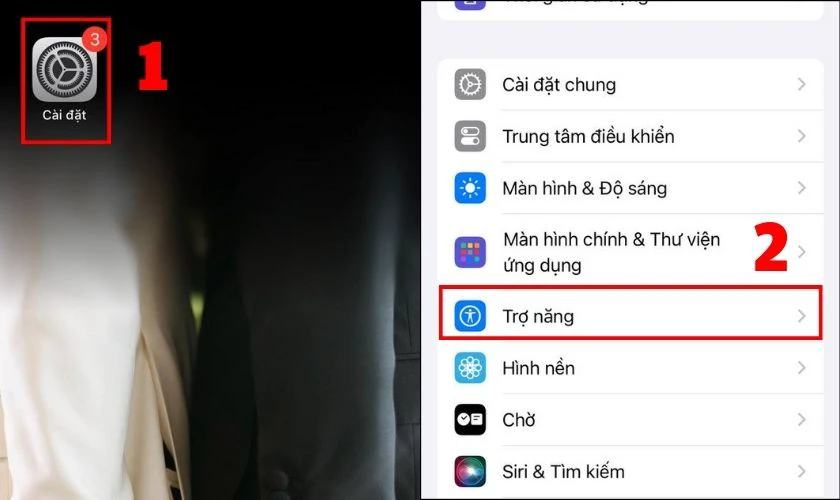
Bước 2: Tìm đến mục Chuyển động, chọn Giảm Chuyển động và gạt công tắc để vô hiệu hóa tính năng này.
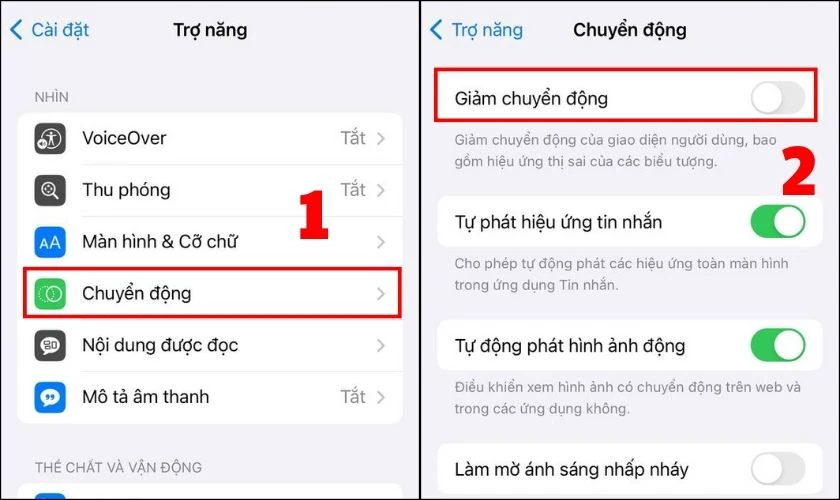
Đây là một trong những cài đặt được khuyến nghị tắt để tối ưu hóa hiệu suất pin, đặc biệt khi bạn cần sử dụng điện thoại trong thời gian dài.
Laptop Dell không sạc vào pin là một vấn đề khá phổ biến, khiến người sử dụng cảm thấy lo lắng và khó chịu. Xem ngay cách khắc phục bạn nhé!
Hạn chế bật Bluetooth liên tục để khắc phục pin iPhone bị tụt nhanh
Bluetooth, giống như AirDrop, có thể tiêu tốn pin ngay cả khi bạn không sử dụng. Để tối ưu hóa thời lượng pin, hãy tắt Bluetooth khi không cần thiết. Dưới đây là hướng dẫn chi tiết để bạn thực hiện:
Mở Trung tâm điều khiển và nhấn vào biểu tượng Bluetooth để tắt.
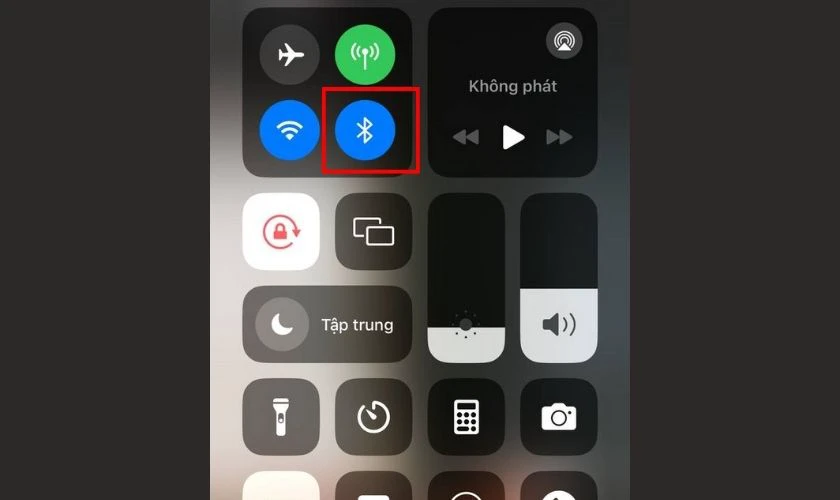
Khi không cần kết nối với các thiết bị khác, việc tắt Bluetooth sẽ giúp bạn tiết kiệm pin đáng kể. Đây là một thói quen tốt để kéo dài thời gian sử dụng thiết bị của bạn.
Tắt nguồn và khởi động lại
Khi iPhone của bạn phải xử lý nhiều tác vụ cùng một lúc, lượng RAM sử dụng sẽ tăng cao. Từ đó có thể dẫn đến việc hao pin nhanh chóng. Lúc này, sửa nguồn iPhone và khởi động lại thiết bị có thể giúp giải phóng RAM và giảm hao pin.
[dtv_product_related category='sua-main-ic-nguon/sua-main-ic-nguon-dien-thoai-iphone']
Để tắt nguồn và khởi động lại iPhone của bạn, hãy làm theo các bước sau:
- Nhấn và giữ nút âm lượng và nút sườn trên cạnh phải đối với iPhone X trở lên.
- Đối với iPhone 6, 7, 8 hoặc SE (thế hệ 2, 3), nhấn và giữ nút sườn.
- Đối với iPhone SE (thế hệ 1) và iPhone 5 trở về trước, nhấn và giữ nút nguồn.
Khi thanh trượt slide to power off xuất hiện, kéo nó sang phải để tắt nguồn.
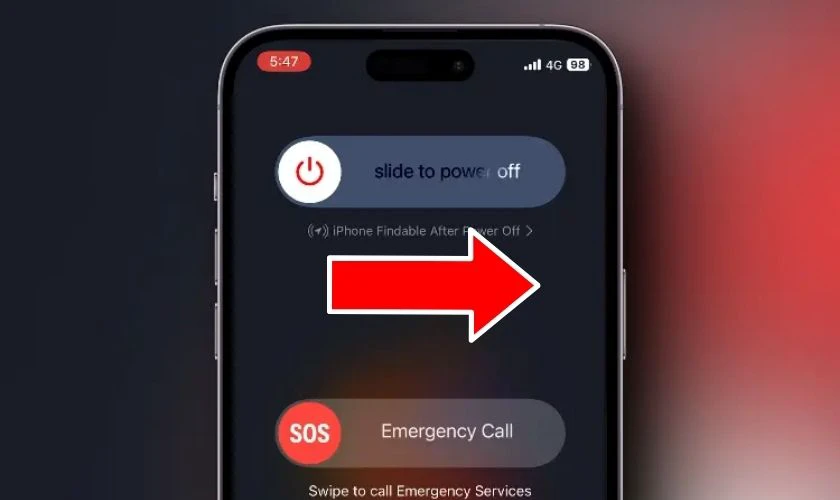
Đợi một vài phút sau khi thiết bị tắt hoàn toàn, sau đó thực hiện lại như khi tắt nguồn để khởi động thiết bị. Thao tác này chỉ mất vài phút nhưng có thể giúp cải thiện đáng kể hiệu suất pin và tổng thể của điện thoại.
Bật chế độ tiết kiệm pin
Chế độ tiết kiệm pin là một tính năng hữu ích trên iPhone. Giúp kéo dài thời lượng pin khi thiết bị của bạn xuống mức pin yếu. Khi bật tính năng này, iPhone sẽ tạm thời tắt hoặc hạn chế một số hoạt động không cần thiết.
Để bật chế độ tiết kiệm pin, bạn hãy mở Trung tâm điều khiển và chạm biểu tượng Pin màu vàng như hình dưới đây.

Khi chế độ này được kích hoạt, biểu tượng pin ở góc phải màn hình sẽ chuyển sang màu vàng. Đây là dấu hiệu cho thấy iPhone của bạn đang tiết kiệm năng lượng.
Sử dụng bộ sạc chính hãng
Trong giới công nghệ, việc sử dụng bộ sạc không chính hãng có thể gây ra nhiều rủi ro. Không chỉ cho thiết bị di động mà còn ảnh hưởng đến an toàn của người dùng.
Bộ sạc kém chất lượng có thể dẫn đến các vấn đề như pin phồng rộp, hỏng hóc thiết bị, lỗi nguồn điện thoại. Thậm chí là nguy hiểm đến tính mạng do chập điện hoặc cháy nổ.
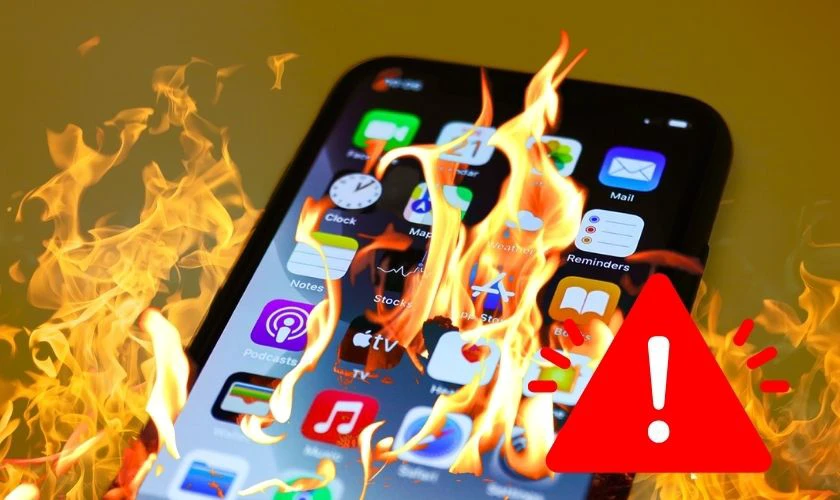
Để đảm bảo an toàn và tối ưu hóa hiệu suất của thiết bị, hãy mua bộ sạc từ các cửa hàng uy tín hoặc trực tiếp từ nhà sản xuất. Tránh mua bộ sạc từ các nguồn không rõ ràng hoặc giá quá rẻ so với thị trường.
Đem iPhone đến trung tâm uy tín sửa lỗi iPhone bị tụt pin
Nếu bạn đã thử mọi cách để tiết kiệm pin nhưng iPhone của bạn vẫn nhanh chóng hết pin, có thể là dấu hiệu của vấn đề phần cứng. Trong trường hợp này, việc đem thiết bị đến một trung tâm sửa điện thoại uy tín là giải pháp tốt nhất.

Để đảm bảo rằng iPhone của bạn được xử lý bởi những người có kỹ năng và trang thiết bị phù hợp. Hãy tìm các trung tâm bảo hành chính hãng hoặc cửa hàng sửa chữa có uy tín. Tránh sử dụng dịch vụ không rõ nguồn gốc để tránh làm tổn thương thêm thiết bị của bạn.
Bằng cách áp dụng những hướng dẫn trên, bạn có thể đáng kể giảm thiểu tình trạng iPhone bị tụt pin nhanh.
Mẹo tiết kiệm pin cho iPhone mà bạn phải biết
iPhone là một phần không thể thiếu trong cuộc sống hàng ngày của nhiều người. Tuy nhiên, việc sử dụng liên tục có thể khiến pin của thiết bị nhanh chóng cạn kiệt. Đừng lo lắng, dưới đây là những mẹo tiết kiệm pin đơn giản nhưng cực kỳ hiệu quả. Bất kỳ iFan nào cũng cần biết để tối ưu hóa thời gian sử dụng thiết bị của mình:
- Tối ưu hóa Cài đặt Độ Sáng: Giảm độ sáng màn hình và sử dụng tính năng tự động điều chỉnh độ sáng.
- Chế độ Tiết Kiệm Pin: Kích hoạt chế độ tiết kiệm pin khi bạn cần kéo dài thời lượng pin.
- Quản lý ứng dụng chạy ngầm: Tắt cập nhật ứng dụng nền để ngăn chặn các ứng dụng tiêu thụ pin khi không sử dụng.
- Tắt các kết nối khi không cần thiết: Bluetooth, Wi-Fi, và AirDrop nên được tắt khi không sử dụng.
- Sử dụng sạc chính hãng: Đảm bảo rằng bạn luôn sạc iPhone với bộ sạc chính hãng. Việc này để tránh hao pin không cần thiết.
- Cập nhật phần mềm: Luôn cập nhật iOS mới nhất để tận dụng các cải tiến về hiệu suất pin.
- Khởi động điện thoại định kỳ: Đôi khi việc khởi động lại thiết bị có thể giúp giải phóng bộ nhớ và cải thiện hiệu suất pin.
- Kiểm tra sức khỏe pin: Sử dụng tính năng kiểm tra sức khỏe pin trong Cài đặt để biết khi nào cần thay pin mới.
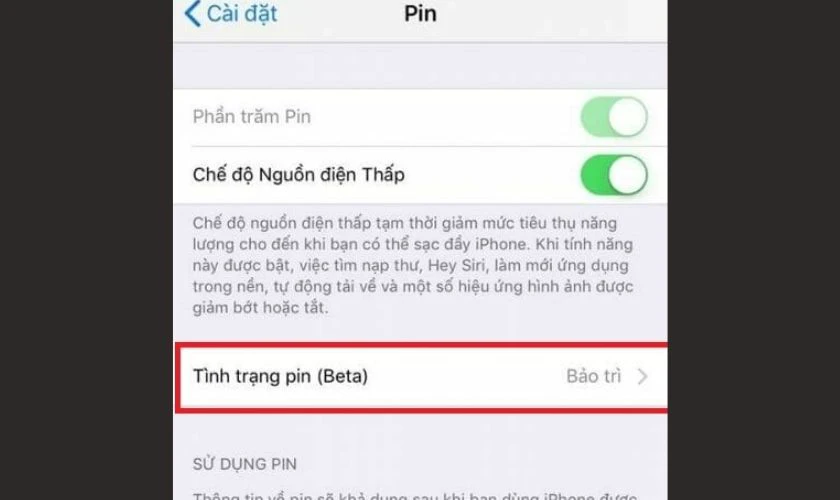
Bằng cách áp dụng những mẹo trên, bạn sẽ không chỉ tiết kiệm được pin mà còn kéo dài tuổi thọ của thiết bị.
Xem thêm iPhone X bị sập nguồn hoặc các bài thủ thuật khác tại website của Điện Thoại Vui!
Sửa chữa iPhone bị tụt pin nhanh hoặc tự sập nguồn ở đâu uy tín?
Dù bạn đã thử khắc phục lỗi iPhone bị tụt pin nhanh, liên tục sập nguồn hoặc lỗi nguồn iPhone sạc không vào pin. Nhưng vẫn không mang lại hiệu quả thì có thể điện thoại của bạn bị lỗi phần cứng. Để khắc phục triệt để sự cố này thì bạn cần đem máy đến trung tâm sửa chữa điện thoại để thay pin, thay IC nguồn, thay main cho điện thoại.
Khi iPhone của bạn gặp vấn đề về pin, việc tìm một địa chỉ sửa chữa uy tín là vô cùng quan trọng. Dưới đây là một số tiêu chí bạn nên xem xét khi lựa chọn cửa hàng sửa chữa:
- Chứng nhận và đánh giá: Tìm kiếm các cửa hàng có chứng nhận từ Apple và nhận đánh giá tích cực từ khách hàng trước đó.
- Chuyên môn kỹ thuật: Đảm bảo rằng cửa hàng có đội ngũ kỹ thuật viên được đào tạo chuyên nghiệp và có kinh nghiệm.
- Linh kiện chính hãng: Cửa hàng sử dụng linh kiện và máy móc chính hãng. Điều này sẽ giúp đảm bảo chất lượng và tuổi thọ của thiết bị sau khi sửa chữa.
- Dịch vụ bảo hành: Kiểm tra xem cửa hàng có cung cấp dịch vụ bảo hành sau sửa chữa không và điều khoản của bảo hành là gì.
- Thời gian sửa chữa nhanh chóng: Cửa hàng có khả năng sửa chữa nhanh chóng, đặc biệt là trong các trường hợp khẩn cấp.
Nếu bạn đang tìm kiếm một địa chỉ tin cậy, đến ngay Điện Thoại Vui để được hỗ trợ về lỗi iPhone tụt pin.

Với đội ngũ kỹ thuật viên chuyên nghiệp, cam kết sử dụng linh kiện chính hãng và dịch vụ bảo hành sau sửa chữa. Điện Thoại Vui sẽ là lựa chọn phù hợp để khắc phục vấn đề pin cho iPhone của bạn.
Ngoài ra, khi đến Điện Thoại Vui, bạn còn có thể tìm thấy nhiều phụ kiện chính hãng. Việc chọn mua phụ kiện chính hãng sẽ giúp bạn đảm bảo chất lượng và an toàn khi sử dụng. Ngoài ra còn góp phần bảo vệ thiết bị của bạn khỏi những hư hại không đáng có.
Kết luận
iPhone bị tụt pin là một hiện tượng mà nhiều người dùng iPhone gặp phải nhưng cũng rất dễ khắc phục. Hiểu rõ nguyên nhân và áp dụng các biện pháp xử lý hiệu quả sẽ giúp tối ưu hóa trải nghiệm sử dụng của bạn. Hãy chăm sóc iPhone của bạn một cách thông minh để luôn duy trì sự ổn định mỗi ngày. Đừng quên theo dõi Điện Thoại Vui để cập nhật tin công nghệ mới nhất nhé!
Bạn đang đọc bài viết 10+ cách khắc phục lỗi iPhone bị tụt pin khi không sử dụng đơn giản tại chuyên mục Lỗi thường gặp trên website Điện Thoại Vui.
Sản phẩm liên quan

Tôi là Trần My Ly, một người có niềm đam mê mãnh liệt với công nghệ và 7 năm kinh nghiệm trong lĩnh vực viết lách. Công nghệ không chỉ là sở thích mà còn là nguồn cảm hứng vô tận, thúc đẩy tôi khám phá và chia sẻ những kiến thức, xu hướng mới nhất. Tôi hi vọng rằng qua những bài viết của mình sẽ truyền cho bạn những góc nhìn sâu sắc về thế giới công nghệ đa dạng và phong phú. Cùng tôi khám phá những điều thú vị qua từng con chữ nhé!









